|
WHO ARE YOU

Pour traduire ce tutoriel j'ai utilisé CorelX17, mais il peut également être exécuté avec les autres versions. Suivant la version utilisée, vous pouvez obtenir des résultats différents. Depuis la version X4, la fonction Image>Miroir a été remplacée par Image>Renverser horizontalement, et Image>Renverser avec Image>Renverser verticalement . Dans les versions X5 et X6, les fonctions ont été améliorées par la mise à disposition du menu Objets. Avec la nouvelle version X7, nous avons encore Image>Miroir et Image>Renverser/Retourner, mais avec nouvelles différences. Voir les détails à ce sujet ici Certaines dénominations ont changées entre les versions de PSP. Les plus frequentes dénominations utilisées:  Vos versions ici Nécessaire pour réaliser ce tutoriel: Matériel ici Pour le tube merci Tocha; le masque vient du net. (ici les liens vers les sites des créateurs de tubes) Modules Externes: consulter, si nécessaire, ma section des filtres ici Filters Unlimited 2.0 ici &<Bkg Kaleidoscope> - Kaleidoscope 5 (à importer dans Unlimited) ici Mehdi - Wavy Lab 1.1 ici Mehdi - Sorting Tiles ici Neology Vasarely Mosaic ici L&K's - L&K's Pia ici Carolaine and Sensibility - CS-HLines ici Mura's Meister - Perspective Tiling ici Mura's Seamless - Duplicate, Polkadot, Emboss at Alpha ici Alien Skin Eye Candy 5 Impact - Glass ici AAA Frames - Foto Frame ici Filtres Neology et Mura's Seamless peuvent être utilisés seuls ou importés dans Filters Unlimited. voir comment le faire ici). Si un filtre est fourni avec cette icône,  en fonction des couleurs utilisées, vous pouvez changer le mode mélange et l'opacité des calques. Placer le preset En cliquant sur le preset une ou deux fois (selon vos réglages) automatiquement il se placera directement dans le dossier Settings de Alien Skin Eye Candy. pourquoi un ou deux clic voir ici Ouvrir le masque dans PSP et le minimiser avec le reste du matériel. 1. Choisir deux couleurs. Placer en avant plan la couleur foncée, pour moi #070707, et en arrière plan la couleur claire, pour moi #f3ac47. 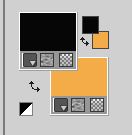 2. Ouvrir alphachannel_mj. Fenêtre>Dupliquer ou sur le clavier shift+D pour faire une copie.  Fermer l'original. La copie, qui sera la base de votre travail, n'est pas vide, mais contient les sélections enregistrées sur le canal alpha. 2. Effets>Modules Externes>Mehdi - Wavy Lab 1.1. Ce filtre crée des dégradés avec les couleurs de votre palette: la première est la couleur d'arrière plan, la deuxième est la couleur d'avant plan. Garder les autres deux couleurs créées par le filtre (la même couleur #7d5927) 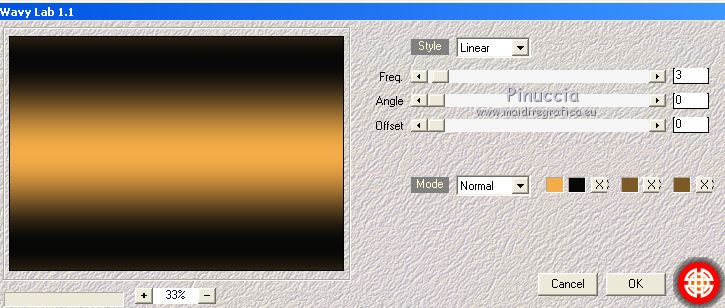 3. Effets>Modules Externes>Mehdi - Sorting Tiles. 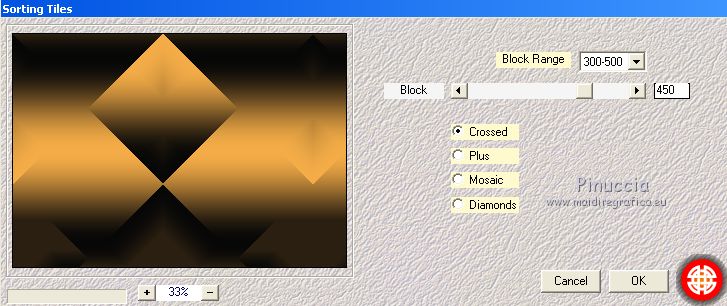 Calques>Duplicate. 4. Effets>Modules Externes>Mehdi - Sorting Tiles. 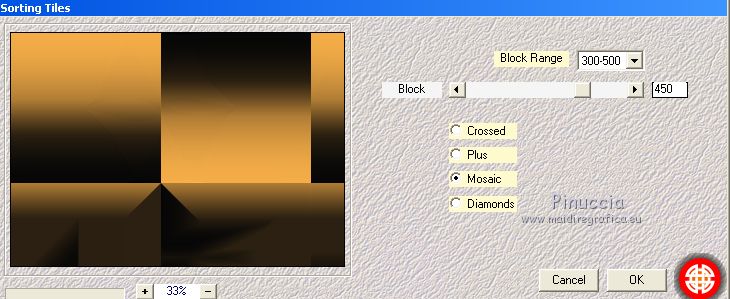 5. Réduire l'opacité de ce calque à 50%. Calques>Fusionner>Fusionner le calque de dessous. 6. Sélections>Charger/Enregistrer une sélection>Charger à partir d'un canal alpha. La sélection #1 est déjà disponible. On doit seulement cliquer sur Charger.  7. Effets>Modules Externes>L&K's - L&K's Pia 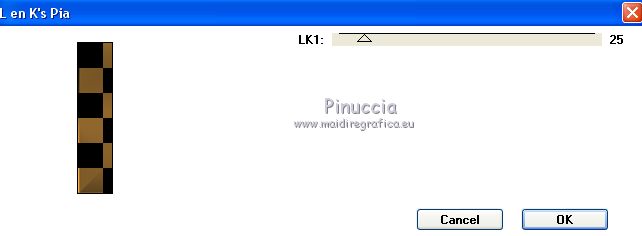 Effets>Effets 3D>Ombre portée, couleur noire.  Sélections>Désélectionner tout. 8. Sélections>Charger/Enregistrer une sélection>Charger à partir d'un canal alpha. Ouvrir le menu des sélections et charger la sélection #2.  9. Effets>Effets de textures>Textile - couleur du tissage #000000.  Effets>Effets 3D>Ombre portée, couleur noire.  Sélections>Désélectionner tout. 10. Sélections>Charger/Enregistrer une sélection>Charger à partir d'un canal alpha. Ouvrir le menu des sélections et charger la sélection #3.  11. Effets>Modules Externes>Carolaine and Sensibility - CS-HLines 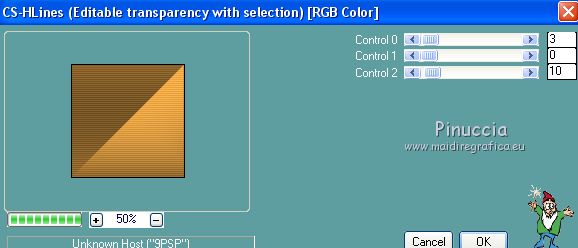 Effets>Effets 3D>Ombre portée, couleur noire.  Sélections>Désélectionner tout. 12. Sélections>Charger/Enregistrer une sélection>Charger à partir d'un canal alpha. Ouvrir le menu des sélections et charger la sélection #4.  13. Effets>Modules Externes>Mura's Seamless - Duplicate. 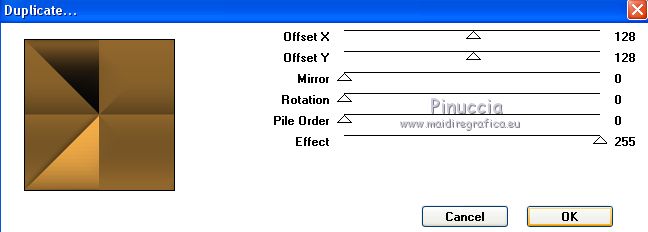 Effets>Effets 3D>Ombre portée, couleur noire.  Sélections>Désélectionner tout. 14. Sélections>Charger/Enregistrer une sélection>Charger à partir d'un canal alpha. Ouvrir le menu des sélections et charger la sélection #7.  15. Effets>Modules Externes>Mura's Seamless - Polkadot. 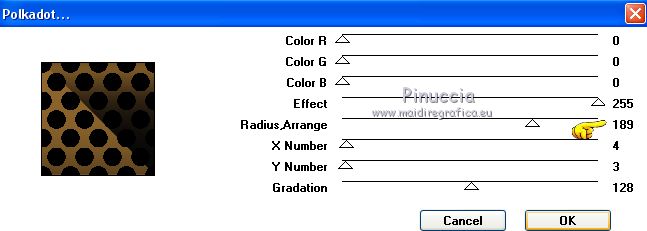 Effets>Effets 3D>Ombre portée, couleur noire.  Sélections>Désélectionner tout. 16. Effets>Effets d'image>Mosaïque sans jointures.  17. Effets>Modules Externes>Filters Unlimited 2.0 - &<Bkg Kaleidoscope> - Kaleidoscope 5 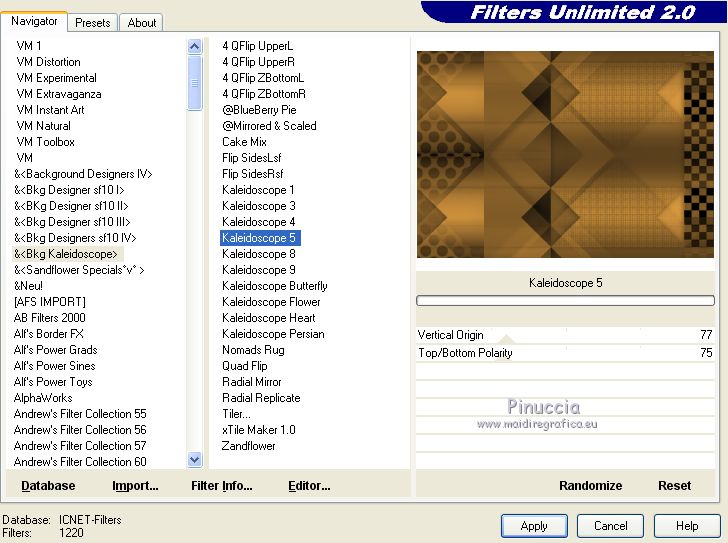 Calques>Dupliquer. 18. Effets>Modules Externes>Neology - Vasarely Mosaics 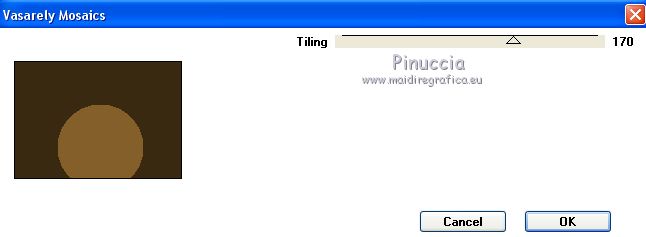 si vous utilisez l'effet dans Unlimited: 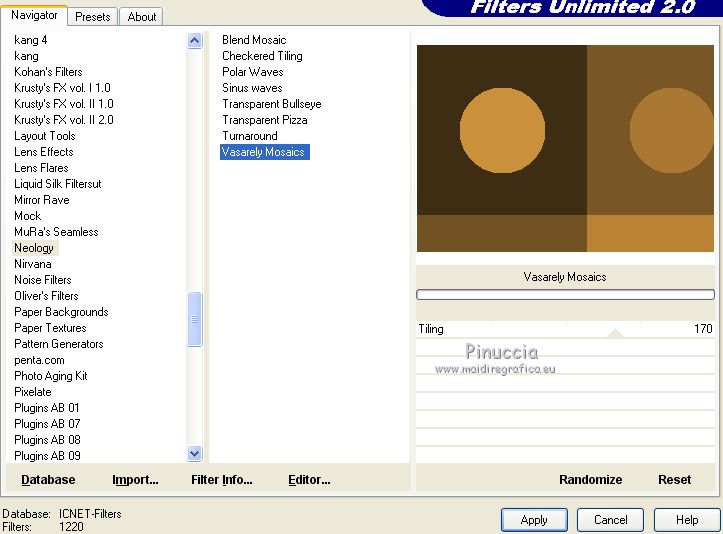 Résultat 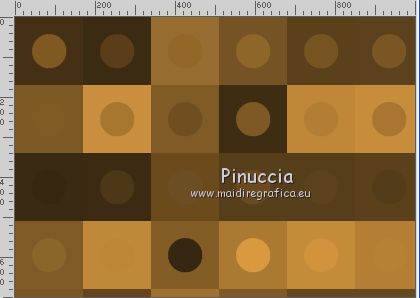 19. Effets>Effets de bords>Accentuer. Placer le calque en mode Lumière douce. Calques>Fusionner>Calques visibles. 20. Calques>Nouveau calque raster. Réduire l'opacité de l'outil Pot de peinture à 80% Remplir  le calque avec la couleur claire. le calque avec la couleur claire.21. Calques>Nouveau calque de masque>A partir d'une image. Ouvrir le menu deroulant sous la fenêtre d'origine et vous verrez la liste des images ouvertes. Sélectionner le masque photomask_1.  Calques>Fusionner>Fusionner le groupe. 22. Effets>Modules Externes>Mura's Seamless - Emboss at Alpha, par défaut 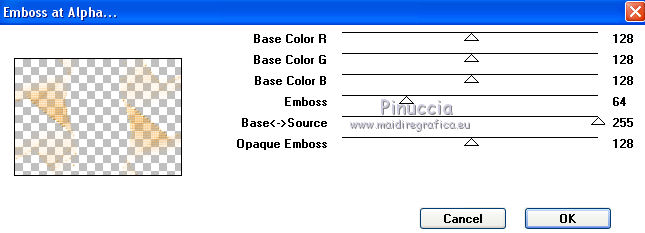 Placer le calque en mode Écran et réduire l'opacité à 65%. 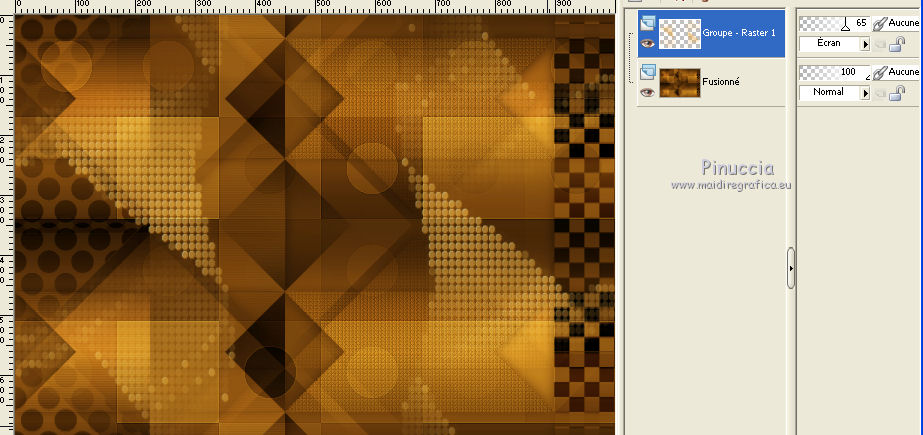 Calques>Fusionner>Calques visibles. 23. Sélections>Charger/Enregistrer une sélection>Charger à partir d'un canal alpha. Ouvrir le menu des sélections et charger la sélection #5. 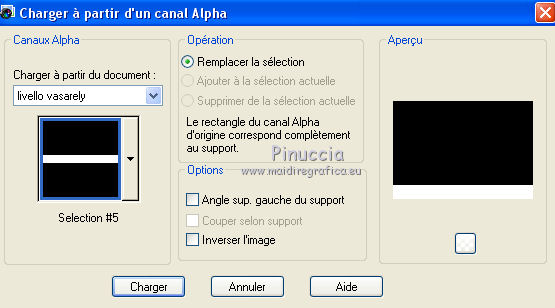 Sélections>Transformer la sélection en calque. Garder sélectionné. 24. Effets>Modules Externes>Mura's Meister - Perspective Tiling. 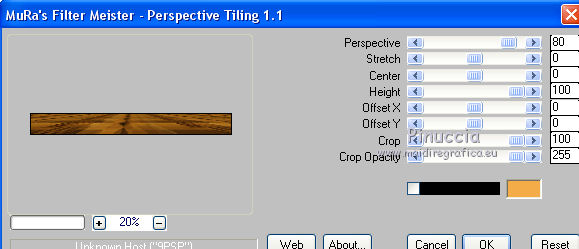 Effets>Effets 3D>Ombre portée, couleur noire. 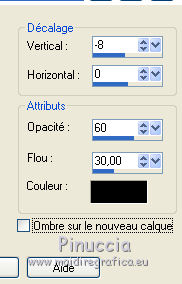 25. Sélections>Charger/Enregistrer une sélection>Charger à partir d'un canal alpha. Ouvrir le menu des sélections et charger la sélection #6. 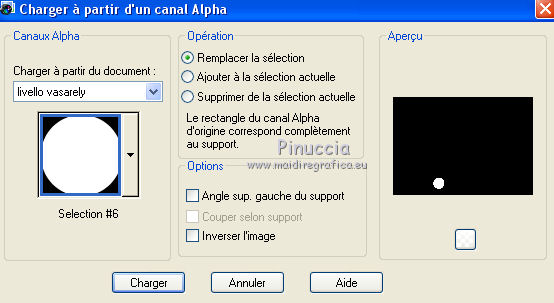 26. Placer à nouveau l'opacité de l'outil Pot de peintura à 100. Calques>Nouveau calque raster. Remplir  le calque avec la couleur claire. le calque avec la couleur claire.27. Effets>Modules Externes>Mura's Seamless - Polkadot, comme précédemment. 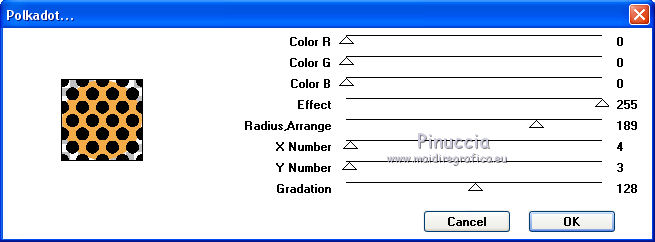 28. Effets>Modules Externes>Alien Skin Eye Candy 5 Impact - Glass. Sélectionner le preset Glass_majo et ok.  Sélections>Désélectionner tout. 29. Calques>Dupliquer - 3 fois et positionner  comme ci-dessous. comme ci-dessous.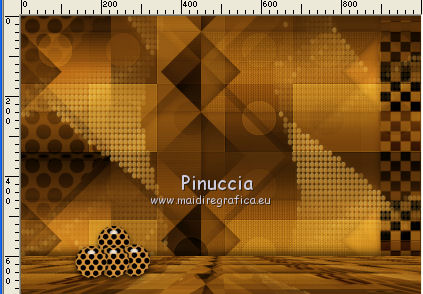 Assurez-vous d'être positionné sur le calque du haut de la pile. Calques>Fusionner>Fusionner le calque de dessous - 3 fois. Si nécessaire, positionner  bien les boules. bien les boules.Effets>Effets 3D>Ombre portée, couleur noire.  30. Ouvrir le tube de la femme - Édition>Copier. Revenir sur votre travail et Édition>Coller comme nouveau calque. Image>Miroir. Image>Redimensionner, à votre convenance (pour moi 2 fois à 85%), redimensionner tous les calques décoché. Déplacer  le tube à droite. le tube à droite.Effets>Effets 3D>Ombre portée, à choix. 31. Image>Ajouter des bordures, 1 pixel, symétrique, couleur noire. Image>Ajouter des bordures, 3 pixels, symétrique, couleur #ba832b. Image>Ajouter des bordures, 1 pixel, symétrique, couleur noire. 32. Sélections>Sélectionner tout. Édition>Copier. 33. Image>Ajouter des bordures, 40 pixels, symétrique, couleur blanche. Sélections>Inverser. Édition>Coller dans la sélection. 34. Réglage>Flou>Flou gaussien - rayon 50.  35. Effets>Modules Externes>AAA Frames - Foto Frame. 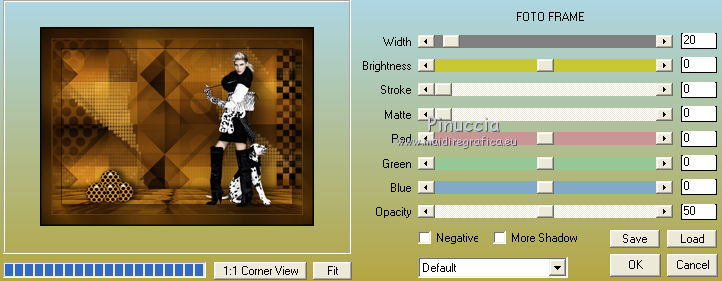 Sélections>Désélectionner tout. 35. Signer votre travail sur un nouveau calque. Calques>Fusionner>Tous. 37. Image>Redimensionner, 1000 pixels de largeur, redimensionner tous les calques coché. Enregistrer en jpg. Version avec tube de Azalée  Vos versions ici  Si vous avez des problèmes, ou des doutes, ou vous trouvez un link modifié, ou seulement pour me dire que ce tutoriel vous a plu, vous pouvez m'écrire. 2 Avril 2019 |




